win7电脑复制文件速度慢怎么办 win7文件复制速度太慢解决方法
win7电脑复制文件速度慢怎么办?很多人在复制一些比较小的文件,需要的时间都非常久,整体的进度十分的缓慢,那么我们要怎么设置才能够提升复制速度,针对这个问题,今日的win7教程就来为大伙一起解答,跟随小编的步伐看看详细的操作步骤吧。
win7文件复制速度太慢解决方法
1、鼠标点击win7系统左下角的“控制面板”图标,随后在弹出的窗口中选择“控制面板”进入,在控制面板界面中将右上角处查看方式改为“大图标”,最后选择 “程序和功能”进入。
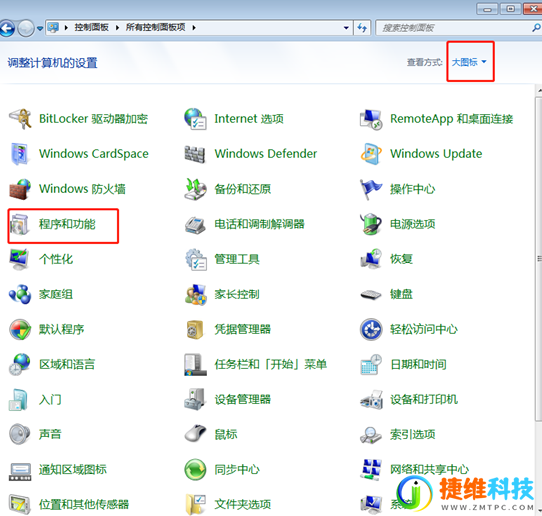
2、在程序和功能界面中点击左侧的“打开或关闭windows功能”。
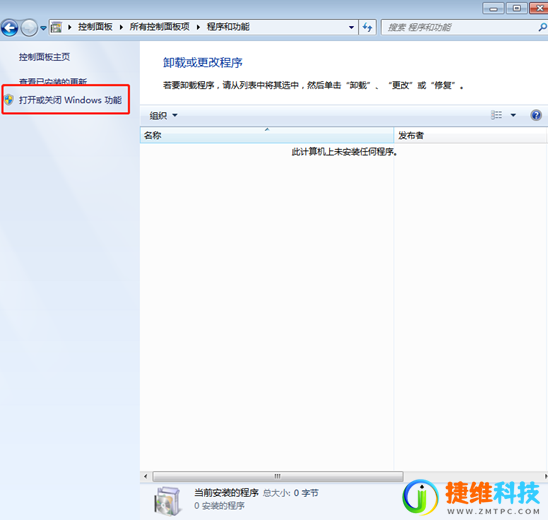
3、在电脑弹出的windows功能窗口中将鼠标移至最后,取消勾选“远程差分压缩”的方框,最后点击“确定”即可,此时复制文件的速度就提升了很多。
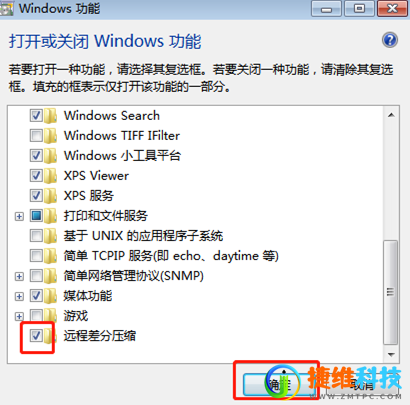

 微信扫一扫打赏
微信扫一扫打赏
 支付宝扫一扫打赏
支付宝扫一扫打赏